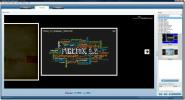Klavye: Fare ve KVM Anahtarı Olmadan Bilgisayarları Kontrol Etme
Bir klavye ve fareyi birden fazla sistemde paylaşmayı düşündüğümüzde, Sinerji uygulama akla geliyor. Ancak Synergy, meselelerden adil bir pay aldı ve şu konularda daha iyi bir alternatifi var: Sınır Tanımayan Fare Microsoft uygulaması. ShareMouse farenizi ve klavyenizi ağdaki birden fazla bilgisayarla paylaşmanıza olanak tanıyan yeni ve benzer bir çapraz platform uygulamasıdır; hem kablolu hem de kablosuz. ShareMouse, bir KVM Anahtarına benzer şekilde tasarlanmıştır (klavye videosu ve fare kısaltması) tek bir klavye, video monitörü ve fare. Bir KVM anahtarı sadece pahalı ve hantal olmakla kalmaz, aynı zamanda klavye ve fare kontrolünü bir sistemden diğerine değiştirmek için manuel olarak düğmelere basmayı gerektirir. ShareMouse'un Sınır Tanımayan Fare Üzerinden Avantajı, platformlar arası olmasıdır; hem Windows hem de Mac üzerinde çalışır.
Fare ve klavye iletişimini yetkisiz kullanıcılardan korumak için ShareMouse bağlantıları LAN üzerinden gizlenebilir ve şifrelenebilir. Bu koruyucu özellik, ShareMouse'u türünün diğer uygulamalarından çok daha güvenli hale getirir. Tıpkı Sınır Tanımayan Fare gibi, dosyaları başka bir sisteme sürükleyip bırakarak öğeleri birden fazla bilgisayarda paylaşabilirsiniz. Başlamak için, ağ üzerinden en az iki ayrı bilgisayara ShareMouse yükleyin ve
Ayarlar bağlantı ayarlarını yapılandırmak için sistem tepsisi menüsünden.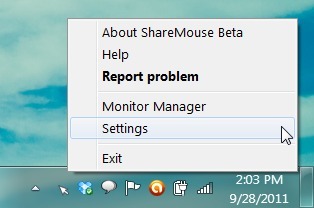
Dosyaların sürükleyip bırakılmasını ve pano senkronizasyonunu etkinleştirmek için Veri Değişimi sekmesine gidin. Paylaşılan panoya yapıştırmak için bir kısayol tuşu atayabilirsiniz. Ağ sekmesi iletişim için bir UDP bağlantı noktası seçilmesine izin verir. Ayrıca Ücretsiz Liman Bul MouseShare kullanan ağ bilgisayarları için otomatik olarak boş bir iletişim portu ayarlamak için bu butona basın. Çevrimiçi Güncelleme sekmesi uygulama güncellemelerini kontrol etmek içindir, Güvenlik sekmesi bağlı MouseShare bilgisayarları için şifre koruması ve şifreleme sağlar. Bu sekmeden korumasız modu seçebilir veya yalnızca aynı parolaya sahip istemcilerin bağlanmasına izin verecek olan Korumalı Modu etkinleştirebilirsiniz. Bağlantı, maksimum güvenlik için de bağlanacaktır. Yapılandırmanız tamamlandığında, klavye ve fare paylaşımı hemen etkinleştirilir. Her iki sistemin de bağlantı için aynı UDP bağlantı noktasını kullandığından emin olun.

Bağlı Monitörlerinizi seçerek yönetebilirsiniz. Monitör Yöneticisi seçeneğini sistem tepsisi menüsünden seçin. Monitör Yöneticisi'nden, sırasını değiştirmek için mevcut ekranları sürükleyerek monitör düzenini düzenleyebilirsiniz.

Daha fazla bilgi edinmek için aşağıdaki videoyu izleyin.
MouseShare, Windows XP, Windows Vista, Windows 7 ve Mac OS X üzerinde çalışır. Test sırasında, aynı işletim sistemini kullanıyor olmaları kaydıyla dosyaların bir sistemden diğerine sürüklenebileceğini bulduk. Dosyaları Windows'tan Mac'e veya tersine sürükleyip bırakamazsınız. Ayrıca kopyala ve yapıştır işlemini desteklemez, sadece dosyaları bir sistemden diğerine taşımak (taşımak için) mümkündür.
Fare Paylaş
Arama
Yakın Zamanda Gönderilenler
DocUpdate İş Arkadaşlarınız Tarafından Oluşturulan / Güncellenen Belgeler Hakkında Bildirimler
İşi berbat ediyor musunuz, çünkü belgeler üzerinde yazarken değil, ...
HyperCam 2 Ekran Kaydedici Artık Ücretsiz İndirilebilir
Ekran görüntüleri, kelimelerinize daha fazla anlam vermenin harika ...
SkyAlbum ile Profesyonel Flash Fotoğraf Galerisi Oluşturma
SkyAlbum Fotoğraf Galerisi Oluşturucu Windows için kullanıcının yük...